Kablosuz internet yüklemek için bir uygulama bir yönlendiriciye bağlanır. Android uygulamasını kullanarak bir Wi-Fi yönlendirici nasıl kurulur
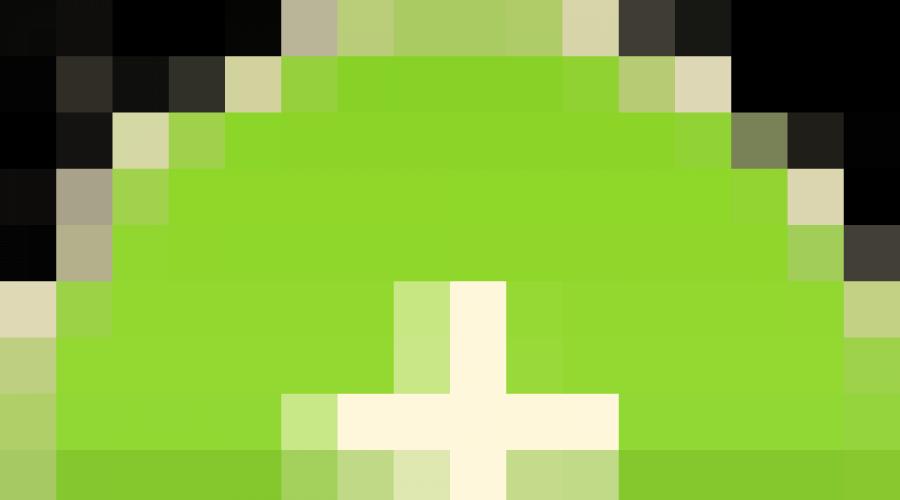
Ayrıca oku
Ağ ayarlarını değiştirmek için ücretsiz program. Program ticari olmayan kullanım için tasarlanmıştır ve ücretsiz sürüm farklı ağ yapılandırmaları içeren altı adede kadar profil oluşturmanıza olanak tanır.
NetSetMan'de (Ağ Ayarları Yöneticisi'nin kısaltması) oluşturulan profilleri değiştirmek çok kolaydır - sadece istenen ayarlara sahip sekmeyi seçin ve "Uygula" düğmesine tıklayın.
ön ödeme yaparsın istenen ayarlar ayrı profillere ayırın ve ardından bağlantı yöntemini değiştirirken ihtiyacınız olana geçin!
Ana Özellikler
NetSetMan şunları değiştirmenize izin verir:
IP- bilgisayarın internetteki adresi.DNS- etki alanlarını IP adresleriyle ilişkilendiren bir sistem.
ana bilgisayarlar - Metin dosyası yönlendirme talimatları ile.
- IP adresleri;
- DNS, WINS ve SMTP sunucuları;
- Isim ve çalışma Grubu bilgisayar;
- Kablosuz bağlantı ayarları;
- ağ yazıcıları;
- Hosts dosyasındaki girişler;
- sistemin bazı özellikleri (monitör modu, ses cihazları ve güç yapılandırmaları).
Ek olarak, NetSetMan herhangi bir BAT, JS veya VB betiğini çalıştırabilir, bu da komut satırından ve / veya sayesinde mevcut hemen hemen tüm ayarları değiştirmenize olanak tanır. üçüncü taraf programları!
analog ile karşılaştırma
NetSetMan'in ücretli bir PRO sürümü vardır, ancak aralarındaki farklar minimum düzeydedir. Aslında, 18 € ödeyerek şunları alacaksınız:
vekil- bir bilgisayar ve İnternet arasında bir ara sunucu.- NetSetMan'i çalışan bir bilgisayarda kullanma hakkı;
- sınırsız sayıda ayar profilini etkinleştirin;
- proxy sunucusunu, ağ etki alanını ve başlangıç sayfası tarayıcı.
Bu nedenle, NetSetMan'i WinAgents HyperConf adlı üçüncü taraf bir uygulamayla karşılaştırmak daha doğru olur gibi geliyor bana:
Aslında, WinAgents HyperConf programı, yalnızca ağ ayarlarını otomatik olarak değiştirmek için değil, aynı zamanda bu ayarları çalışır durumda tutmak için tasarlandığından, sistem yöneticileri için bir tür NetSetMan analoğudur.
Evet ve bunun için bir lisans en az 10 araba için satılıyor. bu nedenle, için normal kullanıcı NetSetMan ile çalışmak tercih edilir.
program kurulumu
NetSetMan tüm programlar gibi kurulur: arşivi indirirsiniz, açarsınız ve yükleyiciyi çalıştırırsınız ve ardından sihirbazın talimatlarını takip edersiniz.
Kurulumun ilk aşamalarında, uygulama dilini seçmeniz ve lisans sözleşmesinin şartlarını kabul etmeniz gerekecek, ardından aşağıdaki seçeneğe sahip olacaksınız:
Burada üç olası kurulum seçeneği vardır:
- Standart kurulum, tüm normal uygulamalar gibi NetSetMan'in sisteme enjekte edilme şeklidir. Yani, Program Dosyaları klasöründe (varsayılan olarak), çalışma için gerekli tüm dosyaların bulunacağı programın bulunduğu bir dizin oluşturulacaktır. Bu durumda, yardımcı program ayarları sistem kayıt defterine kaydedilecektir.
- Güncelle - elinizdekinin üzerine programın daha yeni bir kopyasını yüklemenizi sağlar. Bu method yalnızca NetSetMan'i daha önce kullandıysanız kullanılabilir.
- Dosyaları ayıklayın. Bu yöntem, tüm program dosyalarını belirttiğiniz dizine açmanıza olanak tanır. Aynı zamanda kayıt defterine hiçbir şey yazılmaz ve NetSetMan'i taşınabilir bir uygulama olarak kullanabilirsiniz.
Belki de programın kurulumunu bitireceğiz standart bir şekilde, ancak taşınabilir yazılım hayranıysanız, kurulumu üçüncü şekilde tamamlayabilirsiniz :).
İlk profilinizi oluşturun
Programın kurulumu tamamlandıktan sonra çalışma penceresi karşımıza çıkacaktır:
![]()
Bir menü çubuğundan (üstte), bir dizi düğmeden (program adının sağında) ve aslında tüm olası ayarların toplandığı altı sekmeden oluşur.
İlk ayarlar profilini oluşturmak için gerekli sekmenin bağlam menüsünü aramanız gerekir (örneğin, Set 1):

Her şeyden önce, sekmemizi uygun ve anlaşılır bir şekilde yeniden adlandıralım. Bunu yapmak için "Yeniden Adlandır" ı tıklayın ve açılan pencerede uygun bir ad girin, örneğin sekmeye - "Ev" :) diyelim.
Bundan sonra, sekmenin içerik menüsüne geri dönmemiz ve oradaki "Tüm mevcut ayarları al" öğesini etkinleştirmemiz gerekiyor.
Bu eylem, şu anda İnternet'e bağlanmak için uyguladığınız ayarlarla tüm alanları otomatik olarak dolduracaktır:

Ayrıca, gerekli alanların sağında bulunan ok düğmesine tıklayarak gerekli alanları otomatik olarak doldurabilirsiniz (yukarıdaki ekran görüntüsüne bakın).
Programla çalışmak
Böylece, ilk profili hazırladık - aralarında geçiş yapabilmeniz için bir tane daha oluşturmanın zamanı geldi.
evde sabit hat bağlantım var yerel ağ, yani örnek olarak, ebeveynlerimde Ağa bağlanmak istersem kullanmam gereken ayarları vereceğim:

Gördüğünüz gibi, İnternet'in çalışması için genellikle IP adresimizi ve DNS sunucumuzun (bu durumda modem olan) IP'sini bilmemiz yeterlidir. Ancak, NetSetMan'in başa çıkmamıza yardımcı olacağı daha karmaşık durumlar da var.
Mac Adresi(İngilizce) Medya Erişim Kontrolü) - benzersiz numara ağdaki cihazlar.Bu tür ilk durum, MAC adresini değiştirme sorunudur. ağ kartı.
Ancak, trafiğin fiziksel adreslere dağıtıldığı birkaç yerel ağda çalışmanız gerekiyorsa, genellikle bu gerekli değildir. ağ cihazları, o zaman bu işlev olmadan hiçbir şey yapamazsınız.
Resmi olarak, NetSetMan'in henüz böyle bir olasılığı yoktur (yazarın bir sonraki beta sürümünde uygulanacağını duyurmasına rağmen), ancak programın işlevselliğini önemli ölçüde artıran hemen hemen tüm komut dosyalarını çalıştırmak mümkündür!
Komut dosyası önceden oluşturulabilir (ve sonra basitçe açılabilir) veya doğrudan özel bir yerleşik düzenleyicinin penceresine yazabilirsiniz, buna erişmek için istediğiniz program sekmesinde "Komut Dosyası" öğesini kontrol etmeniz ve tıklamanız gerekir. öğe adının sağındaki düğmede:

Üzerinde komut dosyalarıyla çalışmayı düşünün özel örnek. varsayılan olarak Komut satırı MAC adresini değiştirme işlevi yoktur, ancak üçüncü taraf bir konsol programı olan macshift kullanılarak uygulanabilir.
Bu yardımcı programı NetSetMan programı ile arşivde bulacaksınız. Tek yapmanız gereken dosyaları açmak validmacs.h Ve "macshift.exe"(üçüncü dosya - isteğe bağlı) sürücünün kök dizinine C:\ veya bir klasörde C:\Windows.
Konsol(İngilizce) konsol) - metin komutlarını girmek için bir pencere.Böylece ağ kartının MAC adresini konsol üzerinden değiştirme imkanına sahipsiniz. Şimdi küçüklere kalmış - senaryo yazmanız gerekiyor.
macshift komutunun sözdizimi çok basittir: macshift -i "Bağlantı adı" 2889-82-002B (gerekli adres).
Satırı (MAC adresi ihtiyacınız olan MAC adresine değiştirilerek) Notepad gibi herhangi bir düzenleyiciye sürüyoruz ve onu bir BAT dosyası olarak kaydediyoruz.
Artık geriye yalnızca oluşturulan dosyayı NetSetMan komut dosyası düzenleyicisinde açmak kalıyor (yukarıdaki ekran görüntüsüne bakın). Ayrıca, komut dosyasının yürütme süresi, ayarları değiştirmeden "Önce" ve "Sonra" olarak ayarlanabilir.
Ana dosya yönetimi
"Script" öğesinin yanında "Hosts" öğesi bulunur. Aktivasyonu, üzerinde değişiklik yapmamızı sağlar. sistem dosyası, içinde belirtilen adreslerin çözümlenmesinden ve iletilmesinden sorumludur.
Düzenleme işlevini kullanmanın bir yolu verilen dosya PC'nizden bazı sitelere erişim kısıtlaması olabilir.
Örneğin, siteyi "yasaklamayı" öneriyorum vk.com :).
Bunu, siteye yerel ana bilgisayarın adresini vererek başarabilirsiniz (varsayılan olarak, 127.0.0.1 ). NetSetMan'deki “Hosts” öğesini etkinleştirin ve sistem ana bilgisayar dosyasını düzenleme penceresini açmak için sağdaki düğmeyi (bir üç nokta görüntüsü ile) kullanın:

Şimdi, sözdizimini takip ederek, her yeni satıra önce yerel ana bilgisayarın adresini ve ardından bir boşluktan sonra erişimi engellemek istediğimiz sitenin adresini yazıyoruz.
Liste oluşturulduktan sonra "Bitir" düğmesine tıklayın.
En önemlisi, NetSetMan standart host dosya girişlerine dokunmaz, ancak program aracılığıyla eklenen site adreslerini hem ekleyebilir hem de kaldırabilir.
Böylece, örneğin çocuklarınız için, belirli sitelere erişimlerini kısıtlamak için bir profil oluşturabilirsiniz!
Sistem özelliklerini yönetme
Dikkatinizi çekmek istediğim son işlev "Sistem Özellikleri" dir. NetSetMan penceresinde bu öğeyi etkinleştirerek, yalnızca ağ ayarları, aynı zamanda bazı monitör, ses ve güç ayarları:

NetSetMan'in yeteneklerini anladık, bu yüzden oluşturduğumuz profilleri kullanmayı denemenin zamanı geldi. Bunu yapmak için, istediğiniz sekmeye (profile) gidin ve "Uygula" yı tıklayın. program penceresinin sağ üst kısmında:

Bu, program tarafından gerçekleştirilen tüm eylemleri görüntüleyen bir pencere açacaktır.
Eylemler listesinin üzerinde, yeni ayarları uygulamak için bir ilerleme çubuğu ve bunun üzerinde, ağ yapılandırması tamamlandığında Bitti düğmesine dönüşecek olan İptal düğmesi bulunur.
Sonuncusuna basıyoruz ve tamamen yeniden yapılandırılmış bir İnternet bağlantısı elde ediyoruz!
Ek araçlar ve program ayarları
Bu nedenle, yukarıda NetSetMan programının çalışma prensibini zaten ele aldık ve bazı yeteneklerini ayrıntılı olarak inceledik. Şimdi bazı küçük ama bazen gerekli özelliklerle tanışma zamanı. Araç çubuğundaki düğmelerle ilgili. Sadece üç tane var:

- profiller. Bu düğme, profil yönetimi penceresini açar. Ne yazık ki, ücretsiz sürümde altı profilden hiçbirini silemiyoruz, ancak yeniden adlandırabiliriz.
- Not. Bu düğme, etkin profil hakkında kısa girişler (en fazla 256 karakter) ve yorumlar bırakmanıza olanak tanır. Örneğin, dosya kaybı durumunda geri yükleyebilmek için komut dosyası metnini buraya yapıştırabilirsiniz (yukarıdaki ekran görüntüsüne bakın).
- Otomatik geçiş. Bu düğme, açık bir ağ sinyali algılandığında bir Wi-Fi profiline otomatik geçişi ayarlayabileceğimiz bir pencere açar.
Gereken ilgi gösterilmeden, yalnızca menü çubuğuyla baş başa kaldık.
İlk öğe - "Profil" - şuna benzer bir menüyü etkinleştirir: bağlam menüsü ilk profilin oluşturulmasıyla ilgili bölümün başında açıklanmıştır. Bu nedenle, onu ayrı ayrı tarif etmenin bir anlamı yok ve ikinci paragrafa geçiyoruz - "Seçenekler":

Burada üç alt noktamız var:
- içe aktarmak;
- profil dışa aktarma;
- ve aslında "Ayarlar" kendileri.
Örneğin, arayüz dilini Rusça olarak ayarlamayı unuttuysanız veya NetSetMan otomatik çalıştırmayı devre dışı bırakmak istiyorsanız, bunu buradan yapabilirsiniz.
Ayrıca "Yönetim" sekmesine de dikkat edin. Yardımı ile programda depolanan tüm verilerin şifrelenmesini etkinleştirebilirsiniz!
Üçüncü menü öğesi - "Araçlar" - sistemlerde yerleşik ağ bağlantısı yönetim araçlarına bazı standart bağlantılar içerir ve yalnızca aşağıdakileri değil:

Bahsetmek istediğim son şey, NetSetMan ile "Kompakt Mod"da çalışabilme yeteneği:

Bu moda geçmek için sağdaki ilgili yazıya tıklamanız yeterlidir. üst köşe. Bu modda profil ayarlarını düzenleyemeyeceğinizi belirtmekte fayda var, ancak ağ yapılandırmasını değiştirmek çok daha uygun (en azından bence) :).
Programın avantajları ve dezavantajları
- arayüzün basitliği;
- uygun profil değiştirme sistemi;
- komut dosyalarını çalıştırarak programın işlevselliğini genişletmek;
- mevcut ayarları hızlı bir şekilde otomatik olarak alma yeteneği;
- en çok talep edilen yerleşik Windows özelliklerine erişim.
Kusurlar:
- ağ kartının MAC adresini değiştirmek için yerleşik bir işlev yoktur;
- yerleşik görev zamanlayıcı yok.
sonuçlar
Modern bir dizüstü bilgisayar sahibiyseniz ve onu İnternet'e erişmek için seyahat ederken sık sık kullanıyorsanız, NetSetMan, ağ ayarlarını değiştirmeyle ilgili rahatsızlığı sonsuza kadar unutmanıza izin verecek, sizin için vazgeçilmez bir araçtır.
Yapılandırma konusunda kendiniz çok iyi değilseniz ağ ayarları, o zaman arkadaşlarınızdan veya meslektaşlarınızdan (örneğin, bir ofis sistemi yöneticisi :)) bunu yalnızca bir kez yapmalarını isteyebilir ve ardından her zaman kesintisiz İnternet erişiminin keyfini çıkarabilirsiniz!
sonsöz
Modern dünyada, muhtemelen, bilgisayar teknolojisini şu ya da bu şekilde kullanmayacak neredeyse hiç kimse kalmadı. Bugün çoğu insanın evinde birden fazla PC var ... Üstelik ikinci bilgisayar çoğunlukla bir dizüstü bilgisayar.
Yine de, Web'e neredeyse her yerden erişimin modern olanaklarıyla, dizüstü bilgisayarlar hala tam teşekküllü bir ofis (ve hatta multimedya) PC'sinin yerini almak için en başarılı çözümlerdir.
Bununla birlikte, İnternete bağlanmak için tüm seçeneklerin bir (ve bazen çok önemli) dezavantajı vardır - her seferinde bağlantı ayarlarını değiştirme ihtiyacı.
Diyelim ki laptop'u evde, ofiste ve arkadaşlarınızla iş makinesi olarak kullanıyorsunuz. Aynı zamanda, evde bir ADSL bağlantısıyla, işte "yerel alanda" ve arkadaşlarınızla "özel bir hatta" "oturursunuz". Ve dizüstü bilgisayarınızda ayrıca açık ağlarda gezinmek için kullanabileceğiniz Wi-Fi vardır ...
Ve her durum için, içine tırmanmanız gerekir. Ağ bağlantıları ve ayarlarla uğraşın! Korkutucu? Yine de :) Ama bugün oldukça basit ama neredeyse vazgeçilmez bir NetSetMan yardımcı programının yardımıyla kendimizi bu kabustan kesin olarak nasıl kurtaracağımızı öğrendik.
Not: Kaynağa açık bir aktif bağlantının belirtilmesi ve Ruslan Tertyshny'nin yazarlığının korunması şartıyla, bu makalenin serbestçe kopyalanmasına ve alıntı yapılmasına izin verilir.
Acemi kullanıcılar, İnternet erişiminin doğru çalışması için yönlendiricinin yapılandırılması gerektiğini anlar; Kablosuz ağ vesaire. Herkes kendi kendine bağlanamaz. Bu durumda, İnternet erişimi el altında değilse ve bir Android uygulaması kurtarmaya gelirse, web sitelerinde bilgi bulunur.
Wi-Fi teknolojisişimdi her yerde kullanılıyor
Kısa inceleme
Ayar programı Wi-Fi yönlendiricileri Android'de tek bir amaç için oluşturuldu - abonelere çeşitli üreticilerin yönlendiricilerindeki bir web arayüzü aracılığıyla Android'de WiFi'nin nasıl kurulacağı hakkında bilgi sağlamak ve bir İnternet bağlantısı sağlamak.
Temelde bir yardımcı programdır - size bir uygulama biçiminde Android'de nasıl bağlanacağınızı, WiFi kuracağınızı söyleyen talimatlar. Ana özellik, programı ile kullanma yeteneğidir. mobil cihaz altında Android kontrolü internet erişimi olmadan. Kullanıcı, programı cihaza indirir ve bir ağ cihazına bağlanmak gerektiğinde programa erişir.
Uygulamanın işlevleri ve özellikleri
Uygulama, yönlendiricinin nasıl bağlanacağını, yeni bir bağlantının nasıl oluşturulacağını ve ayarların çalışacak şekilde nasıl yapılandırılacağını açıklar. kablosuz erişim noktası erişim. Bu, yönlendiriciyi kurmak için yeterli olan temel verilerdir.
Önemli! Program, acemi kullanıcılara, talimatlara sahip deneyimli bilgisayar sahiplerine yöneliktir, yapılandırmayı daha hızlı ve daha doğru bir şekilde gerçekleştirir.
Aşağıdaki üreticilerin yönlendiricileri desteklenir:
- Bağlantı
- TP Bağlantısı;
- Asus;
- Zyxel.
VİDEO İZLE
Geliştiriciler, her sağlayıcının sahip olduğu özellikleri dikkate aldı. Şu anda programın desteklediği Wi-Fi kurulumu 4 büyük sağlayıcı için Android'de:
- Rostelekom;
- kestirme yol;
- ev ru
Tavsiye. Bilgileri kullanarak herhangi bir sağlayıcıya erişimi yapılandırabilirsiniz. Aynı zamanda, neredeyse tüm yönlendirici ürün yazılımına izin verilir.
Yönlendirici kurulumu, fabrika sabit yazılımı için açıklanmıştır. Bir sağlayıcıdan bir cihaz kullanıldığında, genellikle başka bir cihazla değiştirilir ve yapılandırma işlemi basitleştirilir.
WiFi kurmak için uygulama nasıl kullanılır?
Kullanıcının rahatlığı için program, yapılandırma prosedürünü adımlar halinde gerçekleştirmeyi önerir:
- İlkinde Ruslar arasında popüler olan dört yönlendirici üreticisinden biri seçilir. Bunlar: D-link, TP-Link, Zyxel, ASUS.
- İkinci adım, modelin seçimidir. Yazarlar, tüketiciler arasında talep gören tüm modelleri eklediler. Egzotik seçenekler, mevcut olanlara benzetilerek yapılandırılabilir.
- Üçüncü aşamada, önemli farklılıklar varsa ürün yazılımını belirtmeniz gerekir. Menü, hazırlıksız bir kullanıcının bile resimlere odaklanarak bir seçim yapmasına izin verir.
- Dördüncü aşama, bir sağlayıcı seçmeyi içerir. Bir bağlantı oluştururken farklı servis sağlayıcılar için yapılandırmalar önemli ölçüde farklılık gösterir ve bu yaklaşım, ilgili bilgileri sağlamanıza ve ağ ekipmanı kurulumunu ilk kez üstlenen bir kişinin kafasını karıştırmamanıza olanak tanır.
Seçenekleri belirledikten sonra, uygulama birkaç bölüm içeren ayrıntılı bir talimat açacaktır:
- Yönlendiriciyi kurma ve yapılandırma menüsüne girme.
- Bağlantı türü ve ek seçenekler dahil olmak üzere bir ISP ile bağlantı oluşturun.
- Bir kablosuz ağ kurma.
Tüm talimatları tamamlayan cihazın sahibi, sabit bir bilgisayardan ve mobil cihazlardan İnternet'e erişebilir.
Bu makale, web arayüzü üzerinden değil, özel programlar kullanarak yönlendiricilerin nasıl yapılandırılacağını tartışacaktır. Kural olarak, yönlendiriciyi yapılandırma programı üretici tarafından yazılır. bu cihaz, ve bunu paketteki CD'den yükleyebilir veya üreticinin resmi web sitesinden indirebilirsiniz.
Belirli bir sağlayıcı için yönlendirici üreticisi ile işbirliği yapıyorsa, yardımcı programlar da vardır.
Bu programlar, deneyimsiz kullanıcılar için bağlantı kurulumunu kolaylaştırmayı amaçlamaktadır ve kullanıcının yalnızca listeden bir sağlayıcı seçmesi ve bir kullanıcı adı ve şifre girmesi gerekir, ancak her şeyden önce.
Üreticiden yardımcı program
Öncelikle programı tanıyalım otomatik ayarlamaüretici ZyXEL'den. Programın adı Netfriend'dir.
Konfigürasyona başlamadan önce eğer router önceden konfigüre edilmişse, tam sıfırlama ayarlar. Bunun için cihazın arkasında bulunan "Reset" butonuna basın ve 10 saniye basılı tutun.
program kurulumu
CD'yi bilgisayarın CD sürücüsüne yerleştiriyoruz, ana program penceresi açılacaktır. Bilgisayarda disklerin otomatik çalıştırılması devre dışı bırakılmışsa, diski "bilgisayarım" aracılığıyla başlatırız.

Ana program penceresi
Dikkat! Sağlayıcıdan (WAN bağlantı noktası) ağ kablosu kurmanın ilk adımlarında, bağlanmanıza gerek yoktur!
Listedeki ilk öğeyi seçiyoruz - İnternet erişimini kurmak. Netfriend kurulumu başlayacaktır.

program kurulum sihirbazı
Programın kurulumu sırasında, kurulum sihirbazı Yandex Bar'ı kurmayı önerecektir. Eklentiyi yükleyip yüklememek size kalmış.
Programın başarıyla yüklenmesinden sonra, masaüstünde asistanı başlattığımız bir kısayol görünecektir.
Yönlendiricinin çalışma modunun seçilmesi
Programı başlattıktan sonraki ilk pencere şu şekilde olacaktır: kısa talimat ayarlar için hazırlanıyor. Tüm tavsiyelere uyulması arzu edilir.

Kuruluma Başlamadan Önce Tanıtım Talimatları

Diğer eylemlerin seçimi
Elbette yönlendiriciyi kurmakla ilgileniyoruz, listedeki ilk öğeyi seçin. Netfriend hemen başlayacak otomatik arama bilgisayara bağlı yönlendirici. Yönlendiricimiz zaten bilgisayara bağlı ve açık olmalıdır (WAN bağlantı noktası hariç).
Bir sağlayıcı seçme, bağlantı kurma
Sonraki iki adımda, kiralık bir hat üzerinden bağlanmak ve bir İnternet bağlantısı kurmak için öğeleri seçin. Daha sonra Netfriend, sağlanan listeden bir ülke, şehir ve sağlayıcı seçmenizi isteyecektir.

sağlayıcı seçimi
Bu liste oldukça büyük, tüm büyük ve orta ölçekli sağlayıcıları içeriyor, kendinizinkini bulamama olasılığı çok düşük.
Bir sonraki adımda, yönlendiricinin fiziksel mac adresini girmemiz gerekecek. Diğer eylemler belirli sağlayıcıya ve bağlantı teknolojisine bağlı olduğundan, burada herhangi bir tavsiyede bulunmak zordur. Bazı sağlayıcılar kullanıcı hesabını mac adresine bağlar, bazıları bağlamaz. Durumunuz için, sağlayıcı ile bir anlaşma yapıyoruz ve ilgili bölümü dikkatlice okuyoruz. Her şey çok karmaşıksa, telefonu alıp onları ararız. Destek.
Örneğin, yönlendiricinin mac adresini girelim.

MAC adresi seçimi
Ve bağlantı kurmanın son kısmı, oturum açma ve tanımlama parolasını girmektir. Bunların da sözleşmeye dahil edilmesi gerekir.

internet girişi
Açık bu aşama program bizden internet kablosunu bağlamamızı isteyecektir. WAN portuna bağlıyoruz.

internet kablosu bağlantısı
Ön paneldeki gösterge LED'i yanarak bize bir İnternet kablosunun algılandığını bildirdikten sonra, İleri'ye tıklayın.
Son olarak, program bize başka eylemler sunacak:
- akort kablosuz wifi açık;
- yönetici şifresini değiştir;
- Kurulumu bitirin ve çıkın.
Son öğeyi (veya hangisine ihtiyacınız varsa) seçiyoruz, yönlendiriciyi yeniden başlatıyoruz ve İnternete erişmeye çalışıyoruz. Her şey doğru yapılırsa, herhangi bir sorun olmamalıdır.
Sağlayıcı Programı
Şimdi yönlendirici üreticisi tarafından değil, sağlayıcı tarafından geliştirilen bir yardımcı programı düşünün. Örnek olarak, sağlayıcı Rostelecom'u ele alalım, yardımcı program Sagemcom yönlendiricisi için yazılmıştır. [e-posta korumalı] 2804.
İlk durumda olduğu gibi, verilen CD'yi bilgisayar sürücüsüne yerleştirin ve programı yükleyin. Masaüstünde bir kısayol görünecektir - programı çalıştırın.
Sağlayıcı bölgesini ayarlama
ilk adımda hızlı ayar sihirbazın çalışma modunu seçmemiz istenecek.

Sihirbaz modu
İlk kez kurulum yaptığımız için öğeyi seçiyoruz tam özelleştirme. Sonrakine tıkla. Ardından, İnternete erişmeyi planladığımız bir program göstereceğiz.

Sağlayıcı bölge seçimi
Kolaylık sağlamak için, bir Rusya haritası görüyoruz - şu anda bulunduğumuz bölgeye tıklamanız yeterli, sihirbaz bölgenin kendisini tanıyacaktır. Sağlayıcının şubesini belirtmemizin isteneceği (bu bölgede birden fazla varsa) "İleri" yi tıklayın.

Alan seçimi
Kablo bağlantısı

Bağlantı türünün seçilmesi
Tabii ki, eğer Ethernet üzerinden bağlanırsak, o zaman onu belirtiriz. Ancak çoğu durumda bu ADSL'dir.
Sihirbaz bize neyi ve nereye bağlanacağımızı bir resimle söyleyecektir.

İnternet kablosu bağlantısı
Ve bir sonraki ipucu resminde, gücü yönlendiriciye bağlamanızı isteyecektir. Güç kaynağını bağlarız.

Gücü Yönlendiriciye Bağlama
Yönlendiriciyi butonu ile açıyoruz, ön paneldeki LED'ler yanacaktır.
internet bağlantısı kurulumu
Geriye kalan son şey, bağlantının kendisini kurmaktır. Sağlayıcı ile bir anlaşma yapıyoruz ve yardımcı programın bir sonraki penceresinde anlaşmada belirtilen giriş ve şifreyi yazıyoruz.

Bir kullanıcı adı ve şifre girme
ISP'niz bu bilgiyi istemiyorsa kutuyu işaretleyin. Sonrakine tıkla".

Ekipman bağlantısı örneği

Otomatik yönlendirici yapılandırması
Bir Wi-Fi yönlendirici kurma
Ve son adımda, kurulumu başarıyla tamamladıktan sonra asistan kablosuz Wi-Fi ağını soracaktır.

Wi-Fi kurulumu
Olduğu gibi bırakabilirsiniz (tüm veriler görünür), değiştirebilirsiniz.
Bir tane daha yapmaya karar verdim. ayrı sayfa, tümünü toplamak için faydalı programlar, Wi-Fi kurarken / bağlanırken, bir dizüstü bilgisayardan Wi-Fi dağıtırken ve 3G / 4G modemlerle çalışırken faydalı olabilir. Peki ve bir şekilde bu konuyla ilgili olan diğer programlar. Örneğin, İnternet'i Wi-Fi aracılığıyla bilgisayarınızdan dağıtmaya başlamanıza izin veren birçok iyi, ücretsiz program vardır. Veya Wi-Fi ağından unutulan şifreye bakın. 3G / 4G modemleri yapılandırabileceğiniz ve onlarla diğer işlemleri gerçekleştirebileceğiniz ayrı bir yazılım (ürün yazılımı, .prl dosyalarının yüklenmesi vb.).
Bu sayfada bulabileceğiniz ve indirebileceğiniz tüm programlar benim tarafımdan kontrol edildi ve büyük olasılıkla üzerlerine yazılmıştır. detaylı talimatlar, bağlantı da olacak.
Wi-Fi dağıtımını yapılandırmak için programlar
- Bu programı kullanarak, bilgisayarınızdan Wi-Fi aracılığıyla İnternet dağıtımına hızlı bir şekilde başlayabilirsiniz. Program tamamen ücretsiz ve Rusça. Ağ adını, şifreyi ayarlamak, Başlat düğmesine tıklamak ve İnternet'e genel erişimi açmak yeterlidir. Ayarlar var, bilgisayar açıkken programın başlatılmasını yapılandırabilirsiniz ve otomatik başlatma sanal wifi ağlar.
Ayrıca, Wi-Fi'nize bağlı istemcilerin bir listesini de görüntüler. Switch Virtual Router, Windows 10'da sorunsuz çalışıyor, test edildi. Peki, Windows 7 ve 8'de sorun olmayacak.
Wi-Fi ağlarıyla çalışmak için programlar
 – ücretsiz program hakkındaki bilgileri görüntülemenizi sağlar. Wi-Fi ağları bilgisayarınızın gördüğü. Çoğu zaman, inSSIDer programı, bir Wi-Fi ağı için en ücretsiz kanalı bulmak için kullanılır.
– ücretsiz program hakkındaki bilgileri görüntülemenizi sağlar. Wi-Fi ağları bilgisayarınızın gördüğü. Çoğu zaman, inSSIDer programı, bir Wi-Fi ağı için en ücretsiz kanalı bulmak için kullanılır.
Programdaki tüm bilgiler grafikler şeklinde görüntülenir. Belirli bir Wi-Fi ağının kanalına ek olarak, MAC adresini, adını (SSID), sinyal gücünü, koruma türünü, çalışma modunu vb. öğrenebilirsiniz. Program, Wi-Fi ağlarını 5 GHz frekansında destekler.
 Wi-Fi ağları hakkında gerekli bilgileri gösteren başka bir ücretsiz programdır: kanal, sinyal gücü, RSSI, MAC adresi, vb. inSSIDer'den biraz daha basittir. Doğru, daha az işlevsel.
Wi-Fi ağları hakkında gerekli bilgileri gösteren başka bir ücretsiz programdır: kanal, sinyal gücü, RSSI, MAC adresi, vb. inSSIDer'den biraz daha basittir. Doğru, daha az işlevsel.
Bazı antivirüsler bu programı bir tehdit olarak görüyor. Programın birkaç casus yazılım özelliği nedeniyle bunun yanlış bir pozitif olduğunu düşünüyorum.
3G/4G modemlerle çalışmak için programlar
 AxesstelPst EvDO BSNL 1.67- maksimum alım için bir 3G / 4G modem (anten) yapılandırmanıza izin veren bir program. 3G modem ile internete bağlanan herkesin bu programı kullanması gerektiğine inanıyorum.
AxesstelPst EvDO BSNL 1.67- maksimum alım için bir 3G / 4G modem (anten) yapılandırmanıza izin veren bir program. 3G modem ile internete bağlanan herkesin bu programı kullanması gerektiğine inanıyorum.
Bilgisayarda programı başlatıyoruz, belirli göstergelere bakıyoruz ve bunları modemi veya anteni kurmak ve düzeltmek için kullanıyoruz. Bu, 3G İnternet'in hızını artıracak ve işinin kararlılığını artıracaktır.
Sayfa yavaş yavaş doluyor. Programlarınızı yorumlarda önerebilirsiniz.
basit ve kullanışlı programİnternet dağıtımı için bilgisayar wifi veya dizüstü bilgisayar. Onlar. program, sanal bir erişim noktası oluşturmanıza yardımcı olacaktır. wifi adaptörü ve cihazınız ve ona telefonunuzdan, tabletinizden veya TV'nizden bağlanmanıza izin verecektir. Doğal olarak, PC'nize veya dizüstü bilgisayarınıza İnternet, dağıtılacağı yerden farklı bir ağ bağlantısı üzerinden gelmelidir. Program tamamen ücretsizdir ve Rusça dil desteğine sahiptir.
Programı kurmak herhangi bir özel soruyu gündeme getirmez, ancak çözemediyseniz, bir bilgisayardan Wi-Fi dağıtmak için programın kurulumunun tüm ayrıntılarını gösteren aşağıdaki talimatlara bakın. En acemi kullanıcılar için bile en anlaşılır dilde ayarı anlatmaya çalışacağım.
1. Öncelikle Wi-Fi adaptörünün doğru çalıştığından emin olmanız gerekir. Aygıt yöneticisinde, aygıt için sürücülerin olup olmadığını kontrol edin. Resim aşağıda.
2. Aşağıdaki bağlantıdan veya resmi web sitesinden Switch Virtual Router programını indirin.
3. Programı yükleyin ve çalıştırın. Sağdaki ayarlarda, belirtin Rusça Arayüz dili.
 Solda, sanal ağınız için isteğe bağlı bir ad ve isteğe bağlı bir şifre (en az 8 karakter) yazıyoruz.
Solda, sanal ağınız için isteğe bağlı bir ad ve isteğe bağlı bir şifre (en az 8 karakter) yazıyoruz.
 Uygula ve Tamam'a tıklayın. Programın ana penceresi gösterilir. Sağ üstteki oka basın ve göreceksiniz ek ayar. Burada açılır listeden kablosuz bağlantıyı seçin ve Tamam'a tıklayın. Aynı buton ile bu menüyü daraltıyoruz.
Uygula ve Tamam'a tıklayın. Programın ana penceresi gösterilir. Sağ üstteki oka basın ve göreceksiniz ek ayar. Burada açılır listeden kablosuz bağlantıyı seçin ve Tamam'a tıklayın. Aynı buton ile bu menüyü daraltıyoruz.
 4. Ardından başlata basabilirsiniz ve sizinki çalışacaktır. wifi yönlendirici ama internet olmayacak. Bu, sistem tepsisindeki "ağ göstergesi" tıklanarak görülebilir. Açılan pencerede bizim sanal ağ internet erişimi yok.
4. Ardından başlata basabilirsiniz ve sizinki çalışacaktır. wifi yönlendirici ama internet olmayacak. Bu, sistem tepsisindeki "ağ göstergesi" tıklanarak görülebilir. Açılan pencerede bizim sanal ağ internet erişimi yok.
 5. Git Ağ ve Kontrol Merkezi Kamu erişim
alttaki etikete tıklayarak
5. Git Ağ ve Kontrol Merkezi Kamu erişim
alttaki etikete tıklayarak
 İnternetin bana DIR-632 adlı bir kablo bağlantısıyla geldiğini görüyoruz. Ve sanal ağımız SVR sitesi bağlantı adına sahip - . (İsminiz farklı olabilir, farketmez). Sadece hatırla ve yazıya tıkla " lan bağlantısıİnternetin bilgisayara geldiği bağlantıda. Aşağıdaki pencere görünür.
İnternetin bana DIR-632 adlı bir kablo bağlantısıyla geldiğini görüyoruz. Ve sanal ağımız SVR sitesi bağlantı adına sahip - . (İsminiz farklı olabilir, farketmez). Sadece hatırla ve yazıya tıkla " lan bağlantısıİnternetin bilgisayara geldiği bağlantıda. Aşağıdaki pencere görünür.
 butona tıklayın Özellikler ve yeni bir ağ ayarları penceresi görünür.
butona tıklayın Özellikler ve yeni bir ağ ayarları penceresi görünür.
 Ardından, sekmeye tıklayın Erişim(pencerenin üst kısmı). Bu sekmede, "Diğer ağ kullanıcılarının İnternet bağlantısını kullanmasına izin ver" menüsüne bir onay işareti koyun. bu bilgisayar". Aşağıda bizim adını seçiyoruz kablosuz bağlantı, bizde vardı ve Kablosuz ağ bağlantısı 4 tamam tuşuna basın.
Ardından, sekmeye tıklayın Erişim(pencerenin üst kısmı). Bu sekmede, "Diğer ağ kullanıcılarının İnternet bağlantısını kullanmasına izin ver" menüsüne bir onay işareti koyun. bu bilgisayar". Aşağıda bizim adını seçiyoruz kablosuz bağlantı, bizde vardı ve Kablosuz ağ bağlantısı 4 tamam tuşuna basın.
 Bundan sonra, tepsideki "simgesine" tekrar tıklarsanız ağ bağlantıları”, o zaman ağımızın zaten İnternete erişimi olduğunu göreceğiz.
Bundan sonra, tepsideki "simgesine" tekrar tıklarsanız ağ bağlantıları”, o zaman ağımızın zaten İnternete erişimi olduğunu göreceğiz.
 Şimdi, İnternet'in içinde görünmesi için sanal yönlendiricimizi yeniden başlatmamız gerekiyor. Bundan sonra herhangi bir akıllı telefon, tablet, dizüstü bilgisayar, TV aracılığıyla bağlanabilir ve bu İnterneti kullanabilirsiniz.
Şimdi, İnternet'in içinde görünmesi için sanal yönlendiricimizi yeniden başlatmamız gerekiyor. Bundan sonra herhangi bir akıllı telefon, tablet, dizüstü bilgisayar, TV aracılığıyla bağlanabilir ve bu İnterneti kullanabilirsiniz.
Herhangi bir sorunuz varsa, yorumlarda onlar hakkında yazdığınızdan emin olun, onlar ilgilenecektir.